Editor de Wix: editar el sitio desde un dispositivo móvil
7 min
En este artículo
- Editar el texto
- Ajustar el texto del botón
- Cambiar las imágenes del sitio
- Cambiar el fondo
- Publicar el sitio
- Preguntas frecuentes
Edita tu sitio web con el Editor de Wix en la versión móvil para interactuar con tus visitantes en cualquier momento y en cualquier lugar. Puedes editar tu sitio usando el navegador móvil o la app Wix para ajustar el texto, agregar enlaces, cambiar imágenes y más. Mantén tu contenido relevante y actualizado mientras le das a tu sitio una ventaja competitiva.
Importante:
- Esta función aún no está disponible para todos los usuarios.
- Cualquier cambio que realices en tu sitio desde un dispositivo móvil se refleja tanto en la versión móvil de tu sitio, así como en la versión de escritorio.
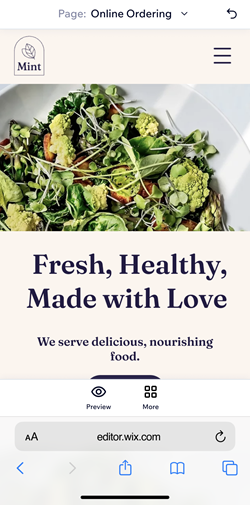
Editar el texto
Ajusta el texto desde tu dispositivo móvil para mantenerlo a la última y capta la atención de tu audiencia con ajustes en tiempo real.
App Wix
Navegador móvil
- Ve a tu sitio en la app Wix.
- Pulsa Administrar
 en la parte inferior.
en la parte inferior. - Selecciona Sitio web.
- Pulsa Editar.
- Pulsa el texto correspondiente en el editor.
- Ingresa el nuevo texto.
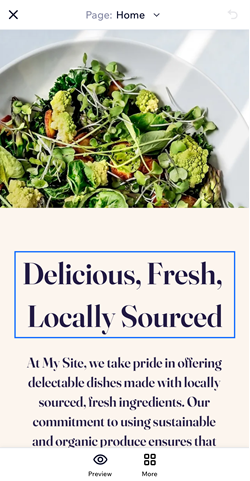
Nota:
Las opciones de formato, como negrita, subrayado y cursiva, no son compatibles por el momento. Sin embargo, es posible que veas estas opciones según el sistema operativo nativo de tu dispositivo.
Ajustar el texto del botón
Edita el texto del botón desde tu dispositivo móvil y agrega enlaces para crear contenido atractivo en el que se pueda hacer clic y optimizar la participación de los usuarios.
Notas:
- En los botones con texto e icono, puedes editar el texto desde tu dispositivo móvil, pero no el icono del botón.
- En la actualidad, los tipos de enlaces compatibles con la versión móvil del editor son páginas del sitio, URL, email y número de teléfono.
App Wix
Navegador móvil
- Ve a tu sitio en la app Wix.
- Pulsa Administrar
 en la parte inferior.
en la parte inferior. - Selecciona Sitio web.
- Pulsa Editar.
- Pulsa el botón correspondiente.
- Configura el botón con las siguientes opciones:
- ¿Qué dice?: ingresa lo que quieres que diga el botón.
- ¿A dónde dirige el enlace?: selecciona a dónde quieres que enlace el botón.
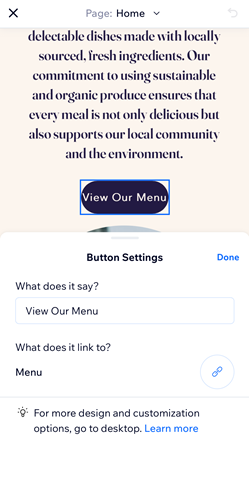
Cambiar las imágenes del sitio
Actualiza las imágenes del sitio desde tu dispositivo móvil para mantener el contenido visual al día. Elige imágenes desde el Administrador de multimedia o súbelas directamente desde tu dispositivo. Agrega texto alternativo para mejorar la accesibilidad.
App Wix
Navegador móvil
- Ve a tu sitio en la app Wix.
- Pulsa Administrar
 en la parte inferior.
en la parte inferior. - Selecciona Sitio web.
- Pulsa Editar.
- Pulsa la imagen correspondiente.
- Elige entre los siguientes Ajustes de imagen:
- Cambiar: reemplaza la imagen con una imagen del Administrador de multimedia, o sube una nueva imagen desde tu dispositivo.
- ¿A dónde dirige el enlace?: elige si deseas que la imagen se vincule a una página, una URL, un email o un número de teléfono.
- ¿Qué hay en la imagen?: agrega texto alternativo a la imagen.
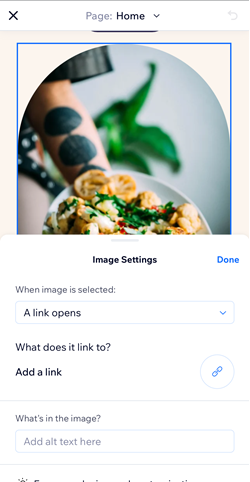
Nota:
En la actualidad, solo las imágenes independientes se pueden editar desde un dispositivo móvil. Si deseas editar las imágenes que se muestran en una galería, por ejemplo, vota por esta función.
Cambiar el fondo
Cambia el fondo del sitio desde un dispositivo móvil para mantener tu sitio visualmente atractivo para los visitantes. Usa la imagen de fondo para contar la historia de tu sitio y hacer que tu sitio sea memorable.
App Wix
Navegador móvil
- Ve a tu sitio en la app Wix.
- Pulsa Administrar
 en la parte inferior.
en la parte inferior. - Selecciona Sitio web.
- Pulsa Editar.
- Pulsa el fondo de la imagen.
- Selecciona Cambiar.
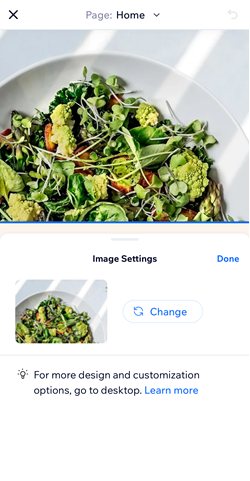
Nota:
No es posible enlazar imágenes de fondo ni desde el editor móvil ni desde la versión de escritorio.
Publicar el sitio
Disfruta de una flexibilidad sin igual y publica cambios en tu sitio sin esfuerzo, desde cualquier lugar y en cualquier momento.
App Wix
Navegador móvil
- Ve a tu sitio en la app Wix.
- Pulsa Administrar
 en la parte inferior.
en la parte inferior. - Selecciona Sitio web.
- Pulsa Editar.
- Pulsa Más.
- Pulsa Publicar.
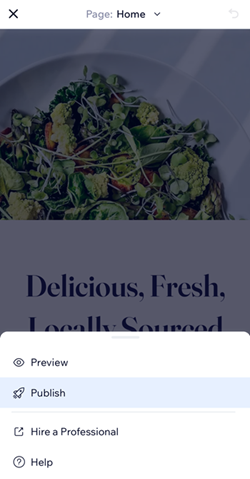
Preguntas frecuentes
Haz clic en una de las siguientes preguntas para obtener más información sobre cómo editar tu sitio desde un dispositivo móvil.
¿Se reflejarán estos cambios en la versión de escritorio de mi sitio?
¿Cómo puedo deshacer un cambio?
¿Puedo probar los enlaces que he agregado a mi sitio?
¿Puedo editar las páginas dinámicas?
¿Puedo administrar las apps de mi sitio Wix (por ejemplo, Wix Bookings y Wix Restaurants) desde la versión móvil del editor?


 .
.